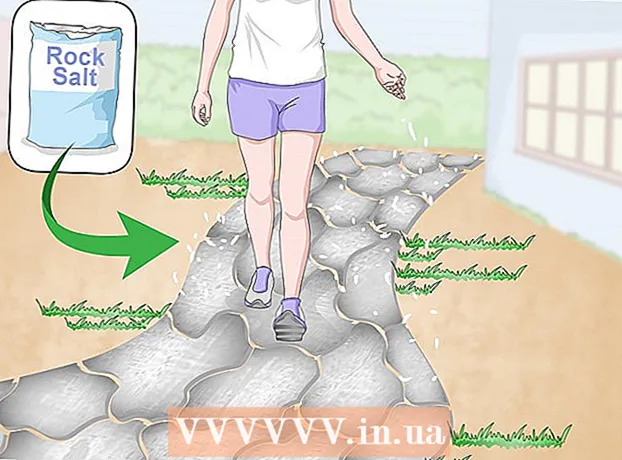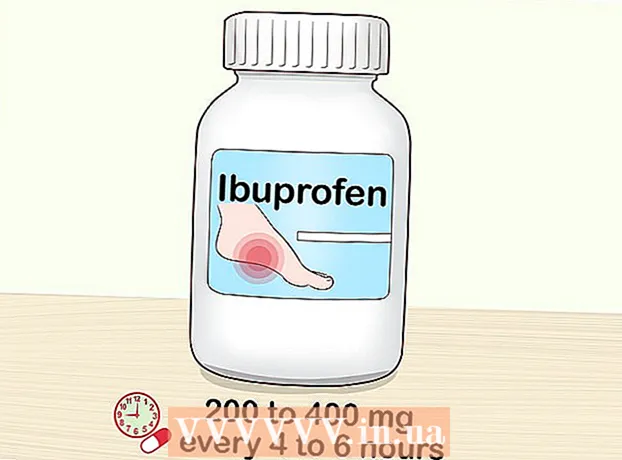Szerző:
Charles Brown
A Teremtés Dátuma:
3 Február 2021
Frissítés Dátuma:
1 Július 2024

Tartalom
Ez a wikiHow bemutatja, hogyan lehet lépésről lépésre eljutni egy helyhez egy Android segítségével. Bár a Google Play Áruházban számtalan GPS-alkalmazás érhető el, a Google Maps a leggyakrabban használt Android-GPS-alkalmazás.
Lépni
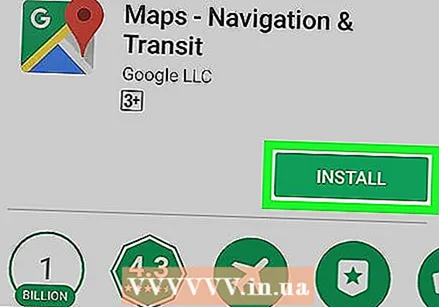 Töltse le a Google Maps szolgáltatást. Ha a Google Maps még nincs az Android rendszerén, nyissa meg A Google Play
Töltse le a Google Maps szolgáltatást. Ha a Google Maps még nincs az Android rendszerén, nyissa meg A Google Play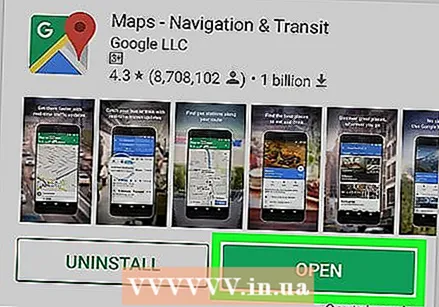 Nyissa meg a Google Maps szolgáltatást. Érintse meg NYISD KI amint megjelenik a Play Áruházban. Ez megnyitja a Google Maps főoldalát.
Nyissa meg a Google Maps szolgáltatást. Érintse meg NYISD KI amint megjelenik a Play Áruházban. Ez megnyitja a Google Maps főoldalát. - Az Android-fiók alkalmazásfiókjában rákattinthat a Google Maps ikonra is.
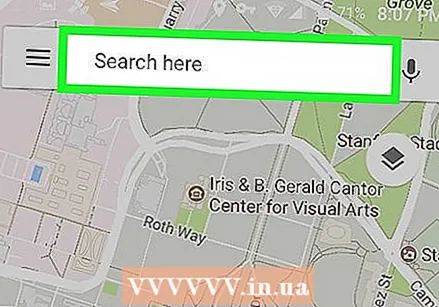 Koppintson a keresősávra. Ez a szövegmező a képernyő tetején a "Keresés itt" felirattal.
Koppintson a keresősávra. Ez a szövegmező a képernyő tetején a "Keresés itt" felirattal. 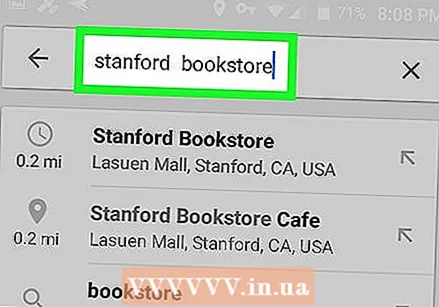 Írja be a rendeltetési hely nevét vagy címét. Írja be a nevét (pl. "Starbucks") vagy annak a helynek a címét, ahová el szeretne menni.
Írja be a rendeltetési hely nevét vagy címét. Írja be a nevét (pl. "Starbucks") vagy annak a helynek a címét, ahová el szeretne menni. - Ha nem tudja a rendeltetési hely nevét, vagy ha a cél lakóház, akkor meg kell adnia egy címet.
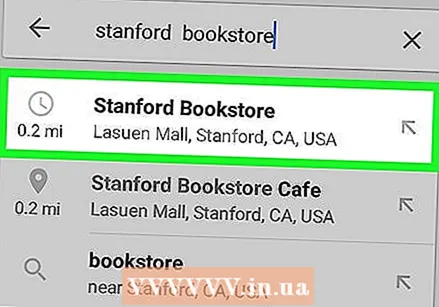 Koppintson az úticélra. A keresősáv alatti legördülő menüben koppintson a beírt névnek vagy címnek megfelelő úticélra.
Koppintson az úticélra. A keresősáv alatti legördülő menüben koppintson a beírt névnek vagy címnek megfelelő úticélra. - Ha a cím megadása után nem látja a helyes rendeltetési helyet, érintse meg a elemet Keresés vagy Belép androidos billentyűzetén.
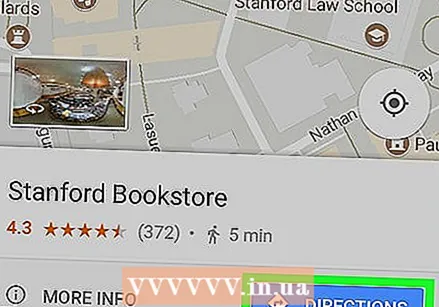 Érintse meg IRÁNYMUTATÁSOK. Ez egy kék gomb a képernyő alján, de lehet, hogy le kell görgetnie a gomb megtalálásához.
Érintse meg IRÁNYMUTATÁSOK. Ez egy kék gomb a képernyő alján, de lehet, hogy le kell görgetnie a gomb megtalálásához. 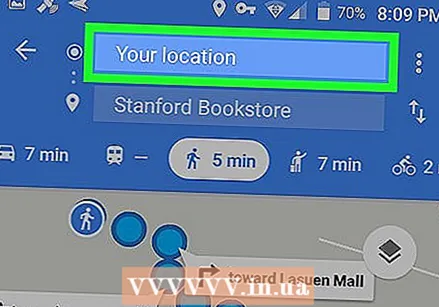 Adjon meg egy kiindulási pontot. Érintse meg a "Válasszon kiindulási pontot ..." szövegmezőt a képernyő tetején, majd írja be annak a helynek a címét, ahonnan indul az útja.
Adjon meg egy kiindulási pontot. Érintse meg a "Válasszon kiindulási pontot ..." szövegmezőt a képernyő tetején, majd írja be annak a helynek a címét, ahonnan indul az útja. - Általában lehetősége lesz Ön tartózkodási helyét amely lehetővé teszi, hogy kiindulási pontként válassza ki az aktuális tartózkodási helyet.
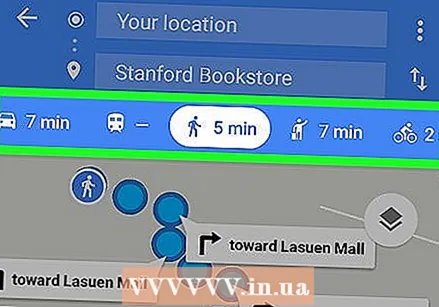 Válasszon szállítási módot. Koppintson az egyik autó, busz, személy vagy kerékpár ikonra a képernyő tetején, hogy jelezze, vezetni, tömegközlekedéssel, gyalog vagy kerékpárral megy-e az úticélig.
Válasszon szállítási módot. Koppintson az egyik autó, busz, személy vagy kerékpár ikonra a képernyő tetején, hogy jelezze, vezetni, tömegközlekedéssel, gyalog vagy kerékpárral megy-e az úticélig. 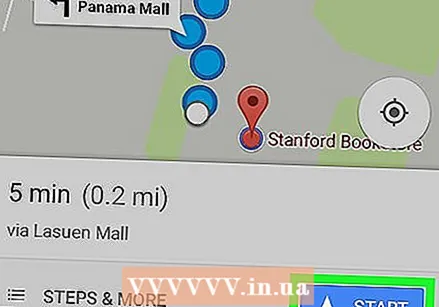 Indítsa el az útvonalat. Érintse meg RAJT a képernyő alján az automatizált navigáció elindításához. Út közben egy hangot hall, amely elmagyarázza a helyes utasításokat.
Indítsa el az útvonalat. Érintse meg RAJT a képernyő alján az automatizált navigáció elindításához. Út közben egy hangot hall, amely elmagyarázza a helyes utasításokat. - Indítás előtt, ha a rendszer kéri, koppintson a ikonra Értettem hogy folytassa.
- Nyomhatja is Lépni lépésről-lépésre felsorolást kap.
Tippek
- A Google Maps általában frissített információkat küld Önnek az útvonalról és az útviszonyokról.
- Ha Gmail-címével is be van jelentkezve a Google Térképbe és a Google alkalmazásba, akkor jelenlegi helye térképként jelenik meg a Google alkalmazásban.
Figyelmeztetések
- A Google Maps, csakúgy, mint az összes többi GPS-alkalmazás, nem 100% -ban pontos. Ha egy útvonal veszélyesnek vagy valószínűtlennek tűnik, akkor a józan észre kell támaszkodnia.